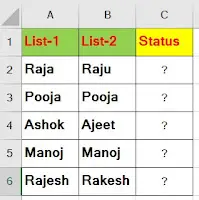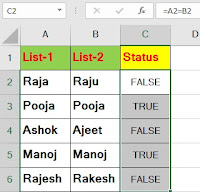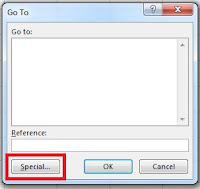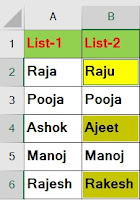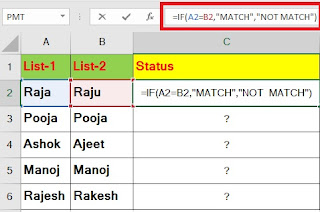एक्सेल में दो लिस्ट के बीच तुलना कैसे करें?
दो लिस्ट के बीच मे मिलान और अंतर जानने के लिए एक्सेल में उपयोग की जाने वाली 3 अलग-अलग विधियाँ नीचे बताई गई हैं। इनमे से किसी भी एक विधि का उपयोग करके आप एक्सेल मे किसी भी दो लिस्ट के बीच मे तुलना आसानी से कर सकते है तो यह कार्य हम कैसे कर सकते है उदाहरण की सहायता से आसानी से समझते है:-
1. Equal Sign Operator का उपयोग करके दो list की तुलना करें
हमें दो list की तुलना करने के लिए नीचे दिए गए चरणों का पालन करना होगा।
चरण 1: दो कॉलम के तुरंत बाद, हमें अगले कॉलम में “स्टेटस” नामक एक नया कॉलम डालना होगा। (जैसे की नीचे स्क्रीन शॉट मे दिखाया गया है)
चरण 2: अब, हमें इस नए कॉलम मे निम्न सूत्र को इस प्रकार से लिखना होगा =A2=B2 (जैसे की नीचे स्क्रीन शॉट मे दिखाया गया है)
यह सूत्र इस बात का पता करता है कि सेल A2 का मान सेल B2 के मान बराबर है या नहीं। यदि दोनों सेल के मान मेल खाते हैं, तो हमें परिणाम “TRUE” या “FALSE” के रूप में मिलेगा। (जैसे की नीचे स्क्रीन शॉट मे दिखाया गया है)
चरण 3: अब हम अन्य मानों को निर्धारित करने के लिए इस सूत्र को सेल C6 तक खींचेंगे।
जहाँ भी हमारे पास सामान्य पंक्तियों में समान मान हैं, हमें परिणाम “TRUE” या “FALSE” के रूप में मिलता है।
How do you add text and formulas in the same cell in Excel
2. Row Difference Technique का उपयोग करके डेटा का मिलान करें
चरण 1: गैर-मेल खाने वाली सेल को Row by Row हाइलाइट करने के लिए, हमें पहले संपूर्ण डेटा का चयन करना होगा।
चरण 2: इसके बाद हमें प्रेस करना होगा एक्सेल शॉर्टकट कुंजी“गो टू स्पेशल” इसे खोलने के लिए हम अपने कीबोर्ड से “F5″ की को दबाना होगा।
चरण 3: इस विंडो को खोलने के लिए “F5″ कुंजी दबाएं। अब “Go to” विंडो में, “Special” टैब दबाएं।
चरण 4: अगली विंडो में, हमें “गो टू स्पेशल” पर जाना होगा और इसमे दिये हुए “Row Differences” विकल्प को चुनना होगा। फिर, “ओके” पर क्लिक करें।
अब हमें निम्नलिखित परिणाम प्राप्त होंगे।
जैसा कि हम उपरोक्त विंडो में देख सकते हैं, जिस भी रो मे अंतर है, वहां सेल का चयन किया गया है। इसलिए, हमें रो अंतर मानों को हाइलाइट करने के लिए कुछ रंग भरने चाहिए।
3. IF Condition का उपयोग करके लिस्ट मे अंतर का मिलान करें
जब हम List by List डेटा का मिलान करना चाहते हैं तो हम IF कंडिशन को कैसे भूल सकते हैं। पहले उदाहरण में, हमें या तो “TRUE” या “FALSE” मिला है। लेकिन क्या होगा अगर हमें “TRUE या FALSE” के डिफ़ॉल्ट परिणामों के बजाय एक अलग परिणाम की आवश्यकता है।
मान लें कि यदि कोई रो मे अंतर नहीं है तो हमें “Match” के परिणाम की आवश्यकता है और यदि किसी रो मे अंतर है तो परिणाम “Not Match” होना चाहिए। इसे समझने के लिए निम्न चरणों का पालन करे:-
चरण 1: सबसे पहले, हमें सेल C2 में IF कंडीशन का प्रयोग करना होगा।
चरण 2: फिर, अप्लाई करें Logical Test A2 = B2 के रूप में। (जैसा की स्क्रीन शॉट मे दिखाया गया है)
चरण 3: यदि Logical Test “TRUE” है तो हमें result “Match” मिलना चाहिए और यदि लिस्ट मेल नहीं खाती है, तो हमें परिणाम “Not Match” के रूप में मिलना चाहिए। (जैसा की स्क्रीन शॉट मे दिखाया गया है)
अंत मे,
आशा है की पूरी पोस्ट पढ़ने के बाद आपको एक्सेल मे किसी भी दो लिस्ट मे लिखे डाटा के बीच तुलना करना आ गया होगा।